- Partie 1. Comment réparer les applications qui ne se téléchargent pas sur iPhone via un redémarrage
- Partie 2. Comment réparer les applications qui ne se téléchargent pas sur iPhone à l'aide de la récupération du système FoneLab iOS
- Partie 3. Comment réparer les applications qui ne se téléchargent pas sur iPhone en libérant de l'espace
- Partie 4. Comment réparer les applications qui ne se téléchargent pas sur iPhone via une mise à jour logicielle
- Partie 5. FAQ sur les applications qui ne se téléchargent pas sur iPhone
Corrections importantes pour un iPhone qui ne télécharge pas d'applications
 posté par Lisa Ou / 22 févr.2024 09:00
posté par Lisa Ou / 22 févr.2024 09:00 Pourquoi mon iPhone ne télécharge-t-il pas d’applications ? Une nouvelle application de médias sociaux a attiré l’attention ces derniers temps et je souhaite tellement l’installer sur mon appareil. Cependant, ce n'est que maintenant que j'ai réalisé que mon iPhone ne pouvait pas le télécharger. J'ai également essayé d'installer d'autres applications pour m'en assurer, et j'ai raison. L'application n'est pas le problème. C'est juste que mon iPhone ne peut télécharger aucune application. S'il vous plaît, aidez-moi. Merci.
Si votre iPhone ne parvient pas à télécharger des applications, vous pouvez examiner différentes raisons possibles. Oui, les appareils Apple sont connus pour avoir d'excellentes performances, mais leur efficacité n'est pas toujours au rendez-vous. Ils sont également confrontés à des problèmes et à des difficultés, comme celui du téléchargement d’applications. La question est : comment parviendrez-vous à surmonter ce problème ? Eh bien, ne vous inquiétez pas pour ça.
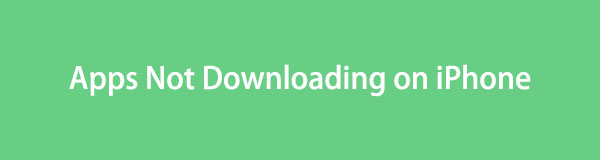
Que votre iPhone ne puisse pas télécharger d'applications en raison de simples problèmes, de problèmes système, d'un stockage insuffisant, etc., le contenu de cet article suffira à vous aider. Si vous parcourez les parties suivantes, des solutions pour votre iPhone rencontrant un problème seront révélées. Vous trouverez également chacune de leurs informations avec des instructions étape par étape par la suite.

Liste de guide
- Partie 1. Comment réparer les applications qui ne se téléchargent pas sur iPhone via un redémarrage
- Partie 2. Comment réparer les applications qui ne se téléchargent pas sur iPhone à l'aide de la récupération du système FoneLab iOS
- Partie 3. Comment réparer les applications qui ne se téléchargent pas sur iPhone en libérant de l'espace
- Partie 4. Comment réparer les applications qui ne se téléchargent pas sur iPhone via une mise à jour logicielle
- Partie 5. FAQ sur les applications qui ne se téléchargent pas sur iPhone
Partie 1. Comment réparer les applications qui ne se téléchargent pas sur iPhone via un redémarrage
Votre iPhone a-t-il déjà connu des ralentissements, des plantages, etc. ? Si tel est le cas, vous devez déjà avoir essayé de redémarrer l'appareil pour les réparer. Dans ce cas, cela doit être la solution que vous trouverez la plus simple. Comme les problèmes mentionnés, un iPhone qui ne peut pas télécharger d'applications peut également être résolu par un simple redémarrage. Vous devez être sceptique, ce qui est compréhensible, mais c'est vrai. Le redémarrage de l'appareil suffit si des bugs, des problèmes ou d'autres problèmes de base sont à l'origine du problème.
Suivez le processus gérable ci-dessous pour réparer un iPhone qui ne me permet pas de télécharger des applications via un redémarrage :
Redémarrer l'iPhone sans touche Accueil : appuyez sur la touche de votre appareil Apnee/Réveiller clé et l'un des Volume boutons pendant quelques secondes simultanément. Lorsque le curseur permettant d'éteindre l'iPhone s'affiche, faites-le glisser vers la droite. Une fois éteint, appuyez sur le bouton Apnee/Réveiller touche pour redémarrer.
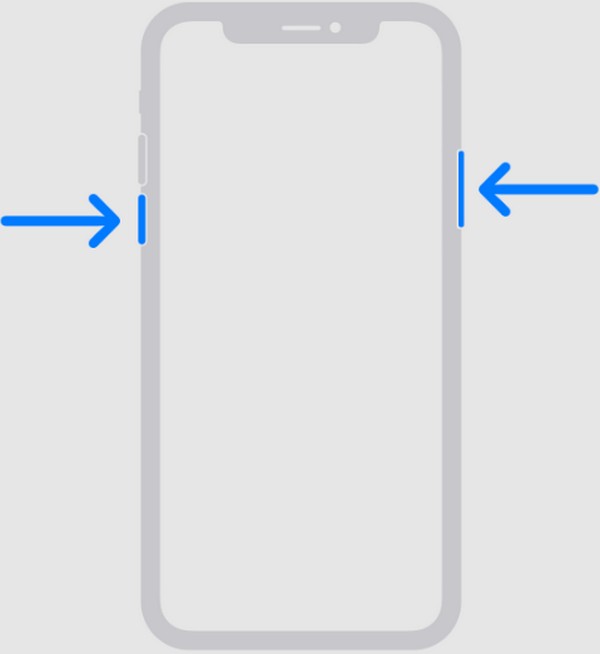
Redémarrez l'iPhone avec une touche Accueil : épinglez votre pouce sur l'iPhone Apnee/Réveiller jusqu'à ce que l'écran affiche le Puissance glissière. Ensuite, faites-le glisser vers le côté approprié pour éteindre l'appareil. Ensuite, redémarrez-le en maintenant le Apnee/Réveiller Bouton à nouveau.
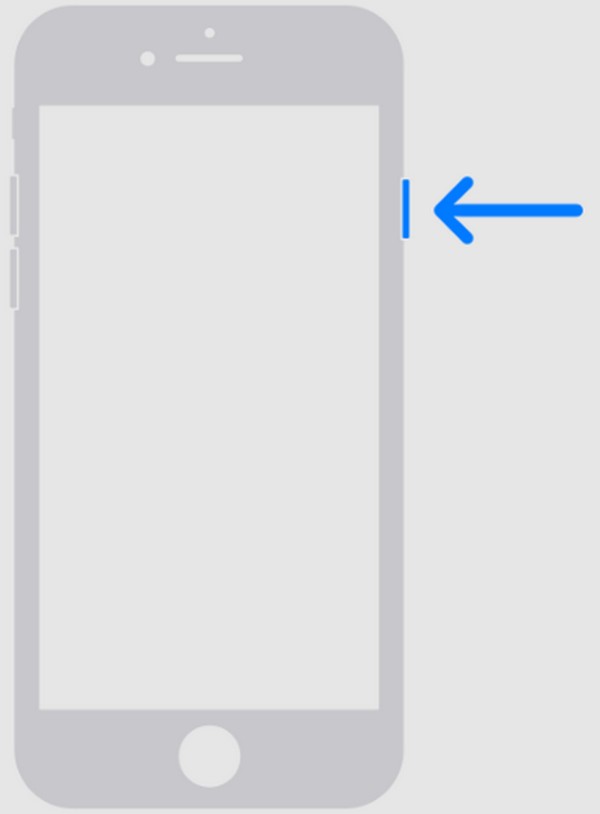
Partie 2. Comment réparer les applications qui ne se téléchargent pas sur iPhone à l'aide de la récupération du système FoneLab iOS
Si la stratégie précédente ne répondait qu'à des problématiques simples, ce programme professionnel, FoneLab iOS System Recovery, est plus avancé. Il résout de nombreux problèmes d'appareil, comme un appareil iPhone qui ne peut pas télécharger ou installer d'applications. L’obtenir sur votre ordinateur ne prend pas beaucoup de temps et ne nécessite pas beaucoup d’espace dans votre stockage. Ainsi, l'installation de cet outil ne dure généralement qu'une minute environ. De plus, la conception orientée utilisateur de son interface facilite le processus.
FoneLab vous permet de fixer l'iPhone / iPad / iPod du mode DFU, du mode de récupération, du logo Apple, du mode casque, etc. à un état normal sans perte de données.
- Résoudre les problèmes de système iOS désactivés.
- Extrayez les données des appareils iOS désactivés sans perte de données.
- C'est sûr et facile à utiliser.
De plus, l'une des raisons pour lesquelles FoneLab iOS System Recovery est un outil de réparation très demandé est sa polyvalence. Quel que soit l'appareil iOS ou iPadOS que vous utilisez, ce programme de réparation fonctionnera quel que soit le dommage du système. Pendant ce temps, vous pouvez être sûr que les données de votre appareil sont en sécurité, car il propose des modes de réparation Standard et Avancé. Cela signifie que vous avez le choix d'effacer ou de conserver le contenu et les paramètres de l'iPhone, ce qui le rend plus avantageux.
Prenez les directives simples ci-dessous comme modèle pour réparer un iPhone sans télécharger d'applications à l'aide de FoneLab iOS System Recovery:
Étape 1Téléchargez le programme d'installation de l'outil sur le site officiel de récupération du système FoneLab iOS via le Téléchargement gratuit bouton. Une fois stocké sur votre ordinateur, accédez-y pour que l'installation démarre et se termine. Plus tard, vous pourrez le lancer sur votre bureau.
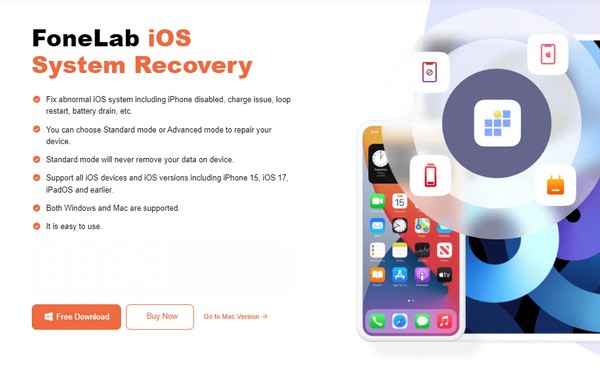
Étape 2Une fois lancé, cliquez sur Restauration de Système iOS sur l'interface principale de l'outil de réparation, puis appuyez sur Accueil au suivant. Les types de réparation seront alors affichés dans la partie supérieure de l'écran, alors choisissez votre mode préféré et utilisez un cordon USB pour connecter l'iPhone. Ensuite, appuyez sur Confirmer.
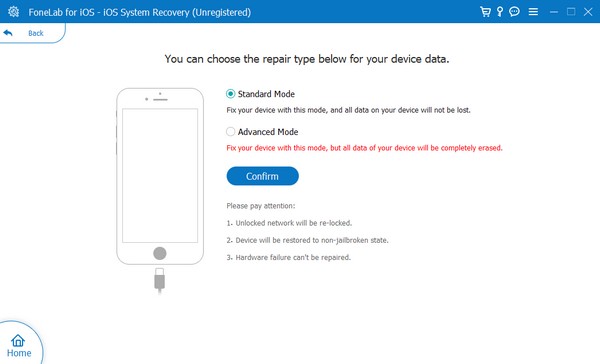
Étape 3Des instructions simples pour mettre un appareil en mode de récupération sera affiché. Choisissez le guide approprié parmi les options de modèle d’appareil ci-dessus. Une fois prêt, le problème concernant les applications qui ne peuvent pas être téléchargées sera résolu avec le progiciel qui sera enregistré.
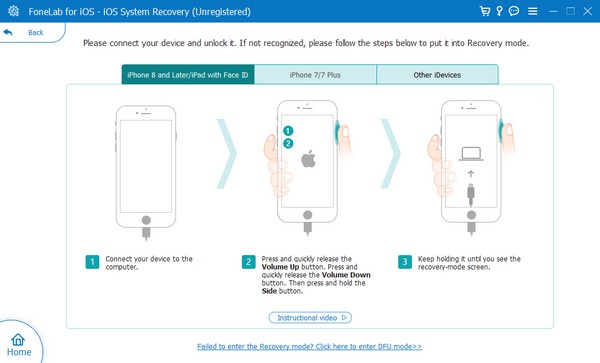
FoneLab vous permet de fixer l'iPhone / iPad / iPod du mode DFU, du mode de récupération, du logo Apple, du mode casque, etc. à un état normal sans perte de données.
- Résoudre les problèmes de système iOS désactivés.
- Extrayez les données des appareils iOS désactivés sans perte de données.
- C'est sûr et facile à utiliser.
Partie 3. Comment réparer les applications qui ne se téléchargent pas sur iPhone en libérant de l'espace
Le manque de stockage gêne également parfois le téléchargement d’applications. Comme vous le savez peut-être, toutes les applications que vous installez sur votre iPhone nécessitent suffisamment d'espace pour les stocker ainsi que leurs données sur l'appareil. Ainsi, le téléchargement ou l’installation de l’application souhaitée échouera probablement si vous manquez de stockage. Si tel est le cas, effacer les données inutiles, comme les applications que vous n'utilisez plus, pour libérer de l'espace est la seule solution. Ainsi, vous devez perdre d'autres contenus pour obtenir plus d'applications sur votre appareil.
Imitez les étapes simples ci-dessous comme exemple pour réparer l'appareil si vous ne parvenez pas à télécharger des applications sur iPhone en libérant de l'espace :
Étape 1Ouvert Paramètres et affichez les applications installées en appuyant sur Général > Stockage iPhone.
Étape 2Ensuite, appuyez sur l'application que vous souhaitez supprimer pour afficher ses informations. Ensuite, sélectionnez Supprimer l'application et confirmez l'option choisie pour le désinstaller de l'iPhone.
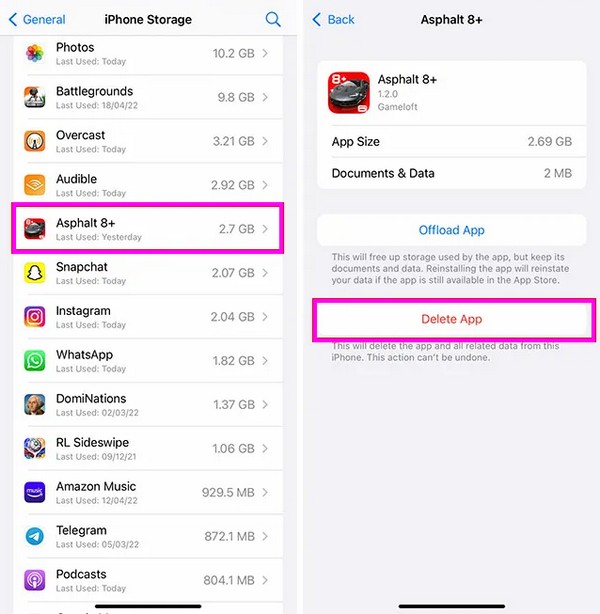
Vous pouvez également supprimer les données indésirables telles que des photos, des vidéos, etc. pour obtenir plus de stockage sur votre iPhone. Vous pouvez même utiliser un outil tiers tel que FoneLab iPhone Cleaner pour supprimer efficacement les données d'un iPhone.
Partie 4. Comment réparer les applications qui ne se téléchargent pas sur iPhone via une mise à jour logicielle
Mise à jour du système de l'appareil iOS est également une solution populaire à de tels problèmes. En effet, un iOS obsolète pourrait également causer des problèmes sur votre iPhone. À mesure que les applications sur l'App Store et d'autres plates-formes s'améliorent, leur configuration système requise est également occasionnellement mise à niveau. Ainsi, si le système de votre appareil ne peut plus gérer les nouvelles mises à jour des applications, celles-ci ne seront probablement pas disponibles sur votre iPhone. Une mise à jour du logiciel est donc nécessaire si tel est le cas.
Suivez les instructions appropriées ci-dessous pour réparer une application qui ne se télécharge pas sur iPhone via une mise à jour logicielle :
Étape 1Rendez-vous directement au Paramètres interface et passez à Général. Ensuite, choisissez l'option Mise à jour logicielle.
Étape 2Si une mise à jour est disponible, vous verrez un Télécharger et installer onglet en dessous. Ainsi, sélectionnez-le pour mettre à jour votre système iOS.
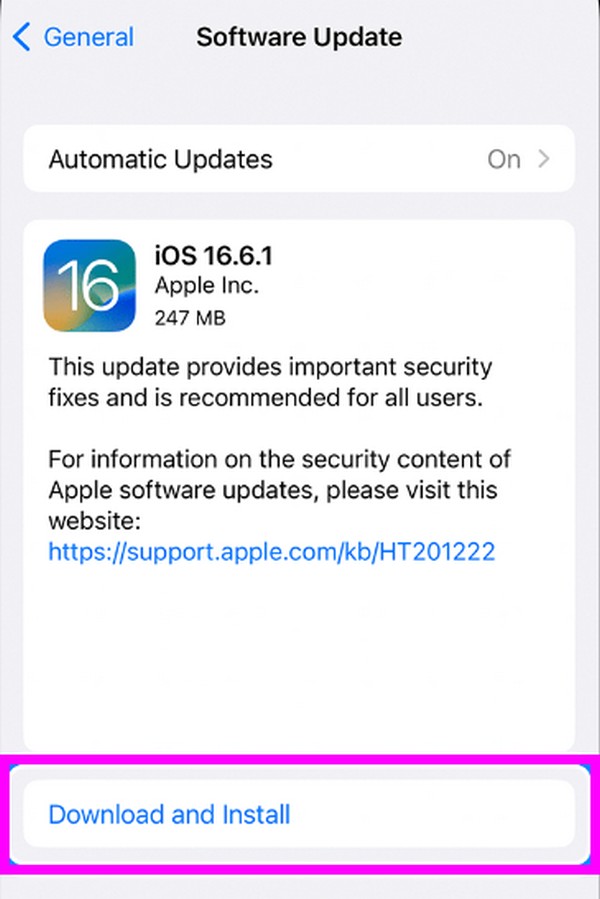
Partie 5. FAQ sur les applications qui ne se téléchargent pas sur iPhone
Pourquoi ne puis-je pas voir une application spécifique sur l’App Store ?
Il a peut-être déjà été supprimé ou indisponible dans votre pays. De nombreuses applications peuvent pour la plupart être installées dans différentes parties du monde, mais certaines ont des limites. Par conséquent, si vous ne voyez pas l'application que vous souhaitez télécharger sur l'App Store, il est fort probable qu'elle ne puisse pas être téléchargée en raison de votre emplacement ou que les développeurs l'ont déjà supprimée.
Puis-je empêcher mon iPhone de demander un paiement lors du téléchargement d’applications ?
Oui, vous pouvez. Il suffit de procéder à Paramètres > votre profil > Médias et achats. Parmi les options qui apparaissent, supprimez les méthodes de paiement pour empêcher l'appareil de demander des paiements lors du téléchargement d'applications.
Maintenant que vous disposez des solutions appropriées pour un iPhone qui ne peut pas télécharger d'applications, utilisez-les correctement pour résoudre le problème de l'appareil et profitez à nouveau du téléchargement d'applications.
FoneLab vous permet de fixer l'iPhone / iPad / iPod du mode DFU, du mode de récupération, du logo Apple, du mode casque, etc. à un état normal sans perte de données.
- Résoudre les problèmes de système iOS désactivés.
- Extrayez les données des appareils iOS désactivés sans perte de données.
- C'est sûr et facile à utiliser.
